DNS服务的配置与管理(3) 配置正向查找区域及主机记录
由于DNS服务已经随同Active Directory安装完成,我们可以直接通过选择【开始】-【管理工具】-【DNS】命令打开DNS管理器,对DNS服务进行配置与管理。
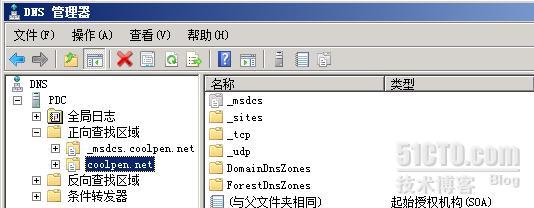
在DNS正向查找区域或反向查找区域里又包括三种不同的区域类型:主要区域、辅助区域和存根区域。要理解区域类型,先要明白DNS服务器有主服务器和辅助服务器的区别。一般情况下,企业申请域名时会考虑配备两个DNS服务器,一个是主服务器,另一个是辅助服务器。一般的解析请求由主服务器负责,辅助服务器的数据是从主服务器复制而来的,辅助服务器的数据是只读的,无法修改(这点跟活动目录是不一样的)。当主服务器出现故障或由于负载太重无法响应客户机的解析请求时,辅助服务器会挺身而出担负起域名解析的任务。现在我们回过头来解释一下什么是主要区域,主服务器使用的区域就是主要区域,同样,辅助服务器使用的区域是辅助区域。存根区域则可以看做是一个特殊的、简化的辅助区域。在创建查找区域时,必然是先创建主要区域,因为辅助区域和存根区域都需要从主要区域复制数据。

出现新建区域向导,点击下一步继续。在“区域类型”中选择创建一个主要区域,由于DNS服务器同时也是域控制器,所以DNS区域数据默认被存储在Active Directory中。

系统默认会将新创建的DNS区域记录复制到coolpen.net域中所有同样也是DNS服务器的域控制器中。
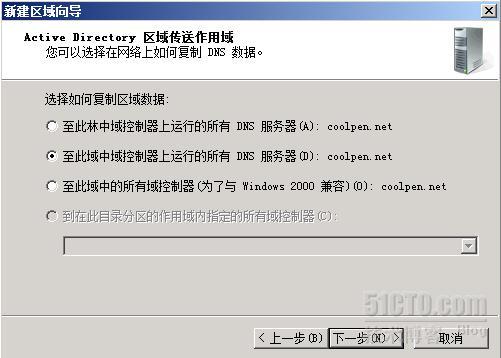
指定区域名称ytvc.com.cn。
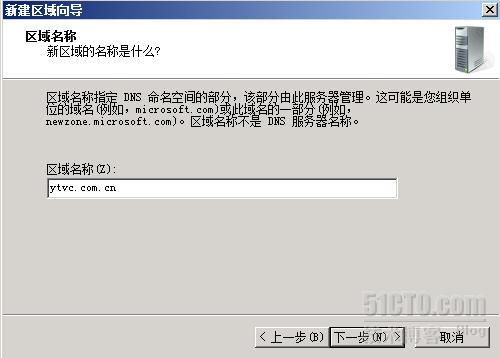
向导询问是否允许区域动态更新,一般来说,如果DNS区域在企业内网使用,我们会允许动态更新;如果用于Internet,那么一般不需要动态更新。

区域创建完毕。

区域创建完毕之后,如下图所示,区域中默认只有一个NS记录和一个SOA记录,我们接下来要做的工作就是在区域中创建适当的DNS记录。DNS服务器要为所属的域提供域名解析服务,就必须先向DNS域中添加各种DNS记录,如Web、FTP等使用DNS域名的网站等,都需要添加DNS记录来实现域名解析。

2. 添加主机(A)记录
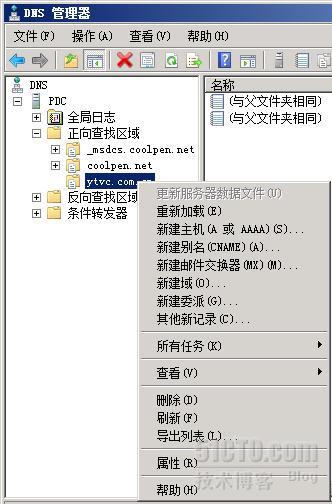
在“名称”文本框中键入主机名称“www”,DNS会自动在主机名称后面加上当前的区域名称作为后缀,形成完全合格域名。在“IP地址”文本框中键入对应的IP地址,然后点击“添加主机”按钮。

记录创建好之后,可以在客户端执行“ping www.ytvc.com.cn”命令进行测试。

通过这种方式实现负载平衡的原理是:客户机在访问Web服务器时需要先利用DNS服务器把域名解析为IP。当第一个客户机查询“www.ytvc.com.cn”时,DNS服务器会告诉客户机这个域名对应的IP是192.168.1.11,第二个客户机来查询时DNS服务器就会把答案改为192.168.1.12,依此类推,DNS使用了“轮询”的技术把不同的访问用户导向了3个不同的Web服务器,这样就达到了一个简易负载平衡的效果。

其实并非DNS轮询出了问题,而是由于客户机有DNS缓存机制,当客户机第一次查询DNS服务器获得了域名对应的IP地址,客户机会把查询结果放入缓存,这样下次查询时就直接从缓存获取结果而不用去问DNS服务器了,可以通过执行“ipconfig /displaydns”命令查看DNS缓存表,执行“ipconfig /flushdns”命令清除客户机的DNS缓存。下面继续实验,实验结果如下图所示,可以看到DNS轮询已经发挥作用了。

本文出自 “一壶浊酒” 博客,转载请与作者联系!